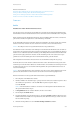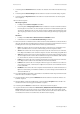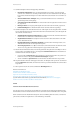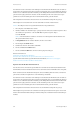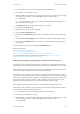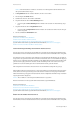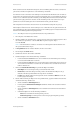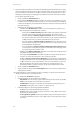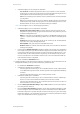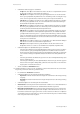Operation Manual
Internet Services WorkCentre
®
5945/5955
Bedienungshandbuch 641
17. Gewünschte Option für das Ablageprinzip auswählen.
• Neue Datei umbenennen: Das gescannte Bild wird als neue Datei gespeichert. Beim
Scannen eines Dokuments, das den gleichen Namen wie ein Dokument im Datei-Ablage-
bereich hat, wird durch Anfügen von Datum und Uhrzeit automatisch ein neuer Name er-
stellt.
• An bestehende Datei anhängen: Das gescannte Bild wird der bereits vorhandenen,
gleichnamigen Datei hinzugefügt.
• Vorhandene Datei überschreiben: Die existierende Datei wird gelöscht und die neue Da-
tei gespeichert.
• Nicht speichern: Der Vorgang wird abgebrochen, und die Datei wird nicht gespeichert.
• Datum hinzufügen: Das aktuelle Datum wird an den Dateinamen angehängt.
18. Gewünschte Option für "Anmeldeinformationen zum Zugriff auf die Ausgabeeinheit" auswäh-
len. Die Anmeldeinformationen sind der Benutzername und das Kennwort, die zum Zugriff auf
das Scanziel erforderlich sind.
• Authentifizierter Benutzer und Domäne: Diese Option verwenden, wenn Benutzername
und Domäne vom LDAP-Server authentifiziert werden.
• Angemeldeter Benutzer: Diese Option verwenden, wenn der Benutzername vom LDAP-
Server authentifiziert wird.
• Eingabeaufforderung in Benutzeroberfläche: Jeder Benutzer wird aufgefordert, seine
Anmeldeinformationen am Steuerpult einzugeben.
• Im Profil gespeichert: Diese Option verwenden, wenn Benutzername und Kennwort auf
dieser Seite eingegeben und im Gerätespeicher gespeichert werden sollen.
19. Falls im Menü "Anmeldeinformationen zum Zugriff auf die Ausgabeeinheit" die Option "Im Pro-
fil gespeichert" ausgewählt wurde, in das Eingabefeld Benutzername klicken und den Benut-
zernamen über die Tastatur eingeben.
• In das Eingabefeld Kennwort klicken und über die Tastatur das Kennwort eingeben. Das
Kennwort erneut im Eingabefeld Kennwort bestätigen eingeben.
• Auf die Schaltfläche Speichern klicken, um Kennwort und Benutzername zu speichern.
20. Gegebenenfalls im Bereich "Auftragsprotokoll (.XST) im Ablagebereich speichern" das Kontroll-
kästchen Aktivieren auswählen, um Informationen zur gescannten Bilddatei im Scanzielordner
zu speichern.
21. Zum Speichern des Profils auf die Schaltfläche Hinzufügen klicken.
Weitere Informazionen
Einführung in Workflows-Scans
Ändern eines Profils über Internet Services
Kopieren eines Profils über Internet Services
Ermitteln der Kontaktdetails des Systemadministrators in Internet Services
System Administrator Guide (Systemadministratorhandbuch) www.xerox.com/support.
Drucken von Infoseiten über das Menü "Gerätestatus"
Profile
Löschen eines Profils über Internet Services
Von Internet Services wird der integrierte Webserver auf dem Gerät verwendet. Dadurch wird die
Kommunikation mit dem Gerät über das Internet oder Intranet und einen Webbrowser ermöglicht.
Wenn auf dem Gerät die Authentifizierung bzw. die Kostenzählung aktiviert wurde, ist für den Zu-
griff auf diese Funktion möglicherweise eine Anmeldung erforderlich.